iOS13.3.1正式版描述文件 iOS13.3.1正式版全机型固件下载
今日凌晨,苹果推送 iOS 13.3.1&iPadOS 13.3.1正式版的更新,此次更新包括各项错误的修复和改进,并解决在未输入“屏幕使用时间”密码的情况下可在“限定通信”中添加联系人等问题。
iOS13.3.1正式版全机型固件下载:
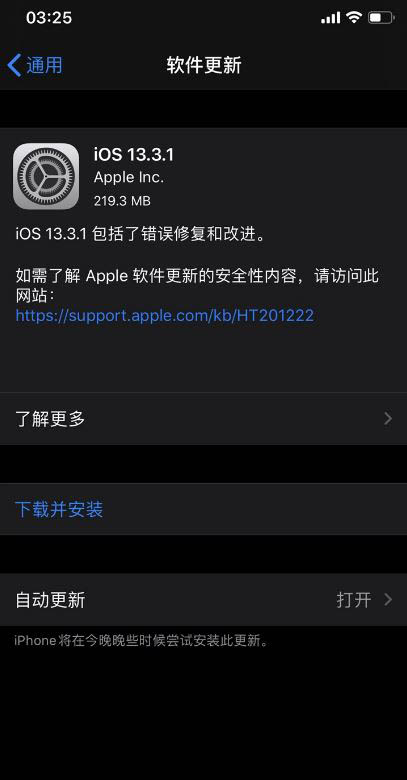
本次更新内容如下:
修复了在未输入“屏幕使用时间”密码的情况下可在“限定通信”中添加联系人的问题
添加了控制U1超宽带芯片使用定位服务的设置
解决了编辑iPhone 11或iPhone 11 Pro上拍摄的Deep Fusion照片前可能产生短暂延迟的问题
解决了“载入远程图像”设置停用时,“邮件”可能仍载入远程图像的问题
修复了可能导致“邮件”中出现多个撤销对话框的问题
解决了FaceTime通话可能使用后置超广角摄像头而不是广角摄像头的问题
解决了可能无法通过无线局域网推送通知的问题
解决了在特定型号的车辆上通话时声音可能失真的CarPlay车载问题
为HomePod加入了印度英语的Siri声音。
固件下载:
iPhone 11 Pro, iPhone 11 Pro Max
iOS13支持设备如下:
iPhone XS Max、iPhone XS、iPhone XR、iPhone X、iPhone 8、iPhone 8 Plus、iPhone 7、iPhone 7 Plus、iPhone 6s、iPhone 6s Plus、iPhone SE。(iPhone6及以下机型将不再支持iOS 13)
升级方法1:DFU刷机
1、将手机电量充满,充至100%以后,再刷机(能解决部分电量显示错误问题。)
2、备份你的重要资料,将设备连接到iTunes上面
3、手机开机状态,先按住关机键2秒,然后,同时按住关机键和Home键8-10秒;最后,只按住Home键15秒。
4、进入DFU状态后,手机是黑屏的,iTunes检验到处于一个恢复状态的iPhone
5、在iTunes中按住shift键的同时鼠标左键点击“恢复”,然后找到下载好的iOS13固件包,选择刷入即可。
警告:此方法会清空你的个人资料,请备份资料后再操作;刷机有风险,操作请谨慎。
刷入成功后进入设置-通用-还原,执行一次“抹掉所有内容和设置”,此刷机方法可最大限度避免因系统更新而导致的耗电、卡顿、及系统不稳定现象。
升级方法2:OTA升级
进入设置——通用——软件更新,直接OTA检查更新即可。
iPhone7/8/7P/8Plus进入DFU方式:
关闭 iPhone 7,长按设备右侧电源键3 秒,在按住电源键的同时,长按 iPhone 左侧的音量减键,同时按住两个按键 10 秒,松开电源键,但还需要按住音量减键大约 5 秒。
iPhone X/XS/XR进入DFU方式:
首先升级最新版的iTunes。在开机的状态,把数据线插入电脑,解锁,进入到菜单界面,此时手机是亮屏状态。按一下音量+,然后松开。按一下音量-,然后松开。按住电源键,一直等到屏幕熄灭,松开电源键。同时按住电源键和音量-,保持5秒钟。松开电源键,这时候音量-不要松开,一直按住持续5秒钟就成功进入DFU模式了。
提醒:如果你之前参与过beta测试版本的升级,那么更新到正式版要首先删除你安装的beta版本的描述文件,方法是打开设置-通用-设备管理与描述文件,找到你安装的描述文件删除后重启手机即可收到正式版本的推送。
相关文章
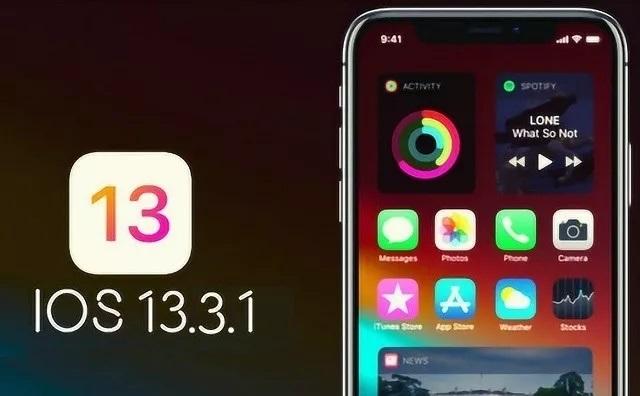
iOS13.3.1正式版怎么升级 iOS13.3.1正式版新特性与升降级全攻略
1月29日凌晨,苹果发布了iOS13.3.1正式版更新,版本号为17D50,今天一同发布的还有iPadOS 13.3.1、watchOS 6.1.2、macOS 10.15.3 Catalina和tvOS 13.3.1等正式版系统版本更2020-01-29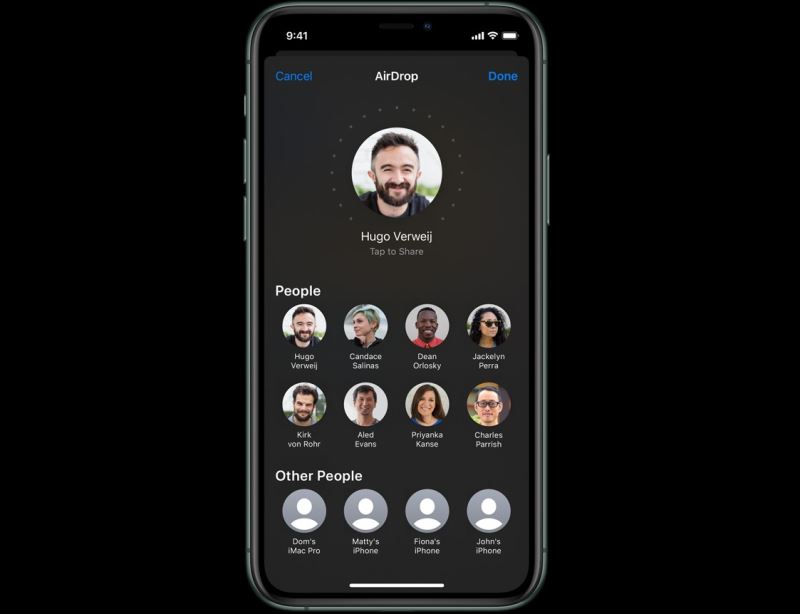
iOS13.3.1更新了什么 iOS13.3.1信号续航和杀后台问题详解
今年是正月初五,闭关在家自我隔离的第N天...既然闲着没事做,那就来给你的苹果设备升级升级系统吧。中国时间1月29日凌晨1点,苹果为iOS、iPadOS、macOS、watchOS都推出了2020-01-29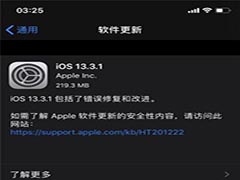
苹果发布 iOS 13.3.1 / iPadOS 13.3.1 正式版更新(附更新内容)
苹果 iOS 13.3.1正式版更新了什么?下文中为大家带来了苹果 iOS 13.3.1 / iPadOS 13.3.1 正式版更新内容,感兴趣的朋友不妨阅读下文内容,参考一下吧2020-01-29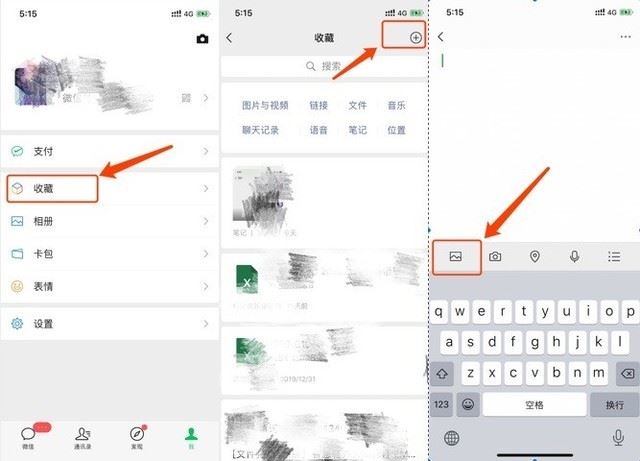 说起截长图,这应该是不少iPhone用户心中的痛。当有些场合需要截取一个长图画面时,安卓用户一张长截屏就搞定,而iPhone用户却只能默默甩出八九张单页截图,有苦说不出。下2020-01-27
说起截长图,这应该是不少iPhone用户心中的痛。当有些场合需要截取一个长图画面时,安卓用户一张长截屏就搞定,而iPhone用户却只能默默甩出八九张单页截图,有苦说不出。下2020-01-27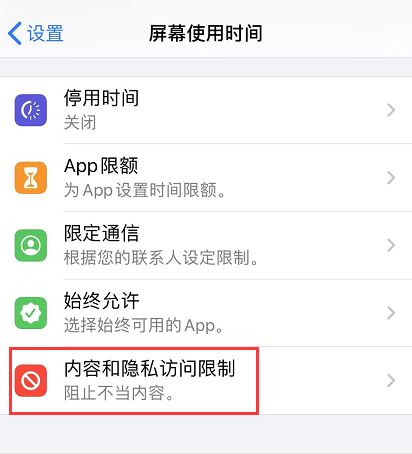 春节期间走亲访友,亲戚家里的小朋友可能会借走你的 iPhone,如何避免他们误操作下载安装应用或在应用内购买项目呢?“屏幕使用时间”这一功能能够帮您避免这些麻烦2020-01-25
春节期间走亲访友,亲戚家里的小朋友可能会借走你的 iPhone,如何避免他们误操作下载安装应用或在应用内购买项目呢?“屏幕使用时间”这一功能能够帮您避免这些麻烦2020-01-25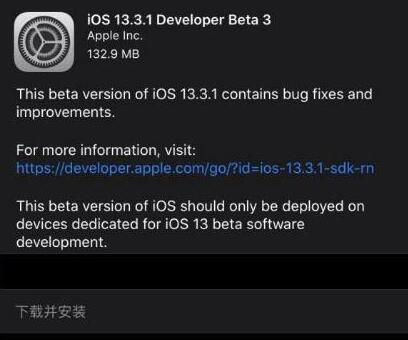
iOS13.3.1beta3怎么升级 iOS13.3.1beta3更新内容及升级方法
今日凌晨,苹果推送了iOS 13.3.1/iPadOS 13.3.1开发者预览版Beta 3更新,固件版本号为17D5050a,距上一个测试版更新已有一周时间。下面小编带来iOS13.3.1beta3更新内容及升2020-01-24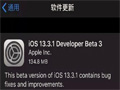
iOS13.3.1Beta 3更新了什么 iOS13.3.1Beta 3值得更新吗
iOS13.3.1Beta 3更新了什么? iOS13.3.1Beta 3值得更新吗?下文小编就为大家详细介绍,感兴趣的朋友可以一起看看2020-01-24
iOS13.3.1beta2怎么升级 iOS13.3.1beta2全机型固件及描述文件下载
距离上一个测试版更新后的一个月,今日凌晨,苹果终于推送 iOS 13.3.1/iPadOS 13.3.1 开发者预览版 Beta 2 更新,固件版本号为 17D5044a。去年 12 月份苹果发布了 iOS 13.32020-01-17
iOS13.3.1Beta2更新了什么 iOS13.3.1Beta2更新内容及升级方法(附支持机
去年 12 月份苹果发布了 iOS 13.3 正式版更新,包括改进和错误修复,并在「屏幕使用时间」中新增了更多家长控制,同时改进减少信息 App 中的垃圾短信等内容。在距离上一个2020-01-15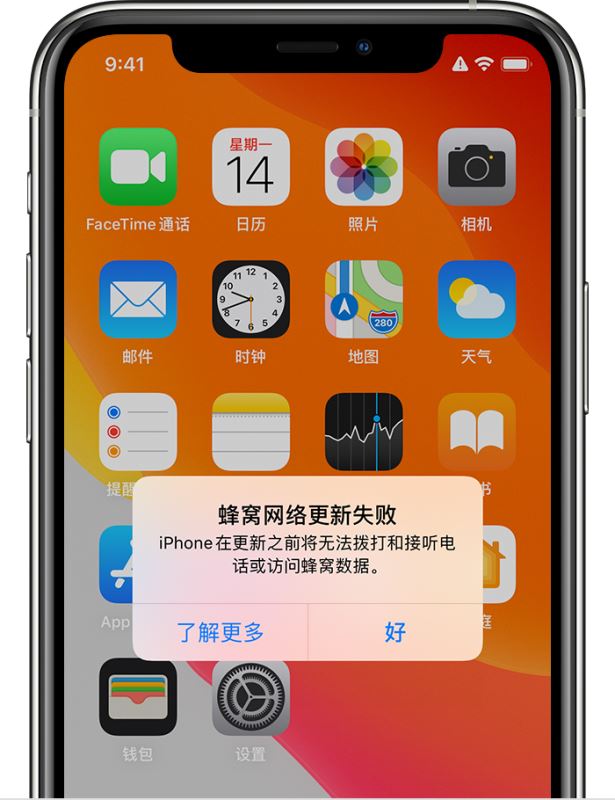 了解到有用户在升级 iOS 13 或更新系统之后,出现了显示“无服务”的问题。当您在 iPhone 上看到“无服务”或“正在搜索”,或者无法连接到蜂窝网络或蜂窝数据时,可以参考2020-01-10
了解到有用户在升级 iOS 13 或更新系统之后,出现了显示“无服务”的问题。当您在 iPhone 上看到“无服务”或“正在搜索”,或者无法连接到蜂窝网络或蜂窝数据时,可以参考2020-01-10


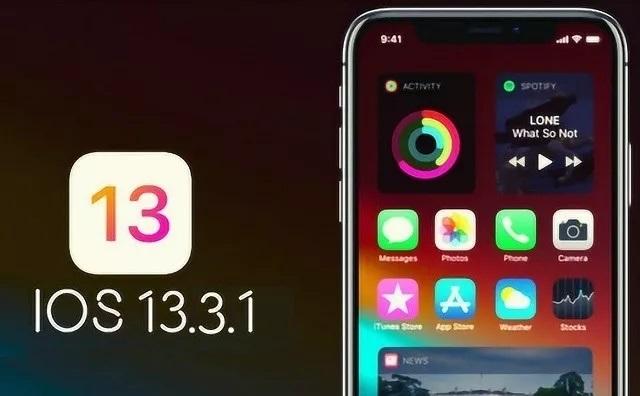
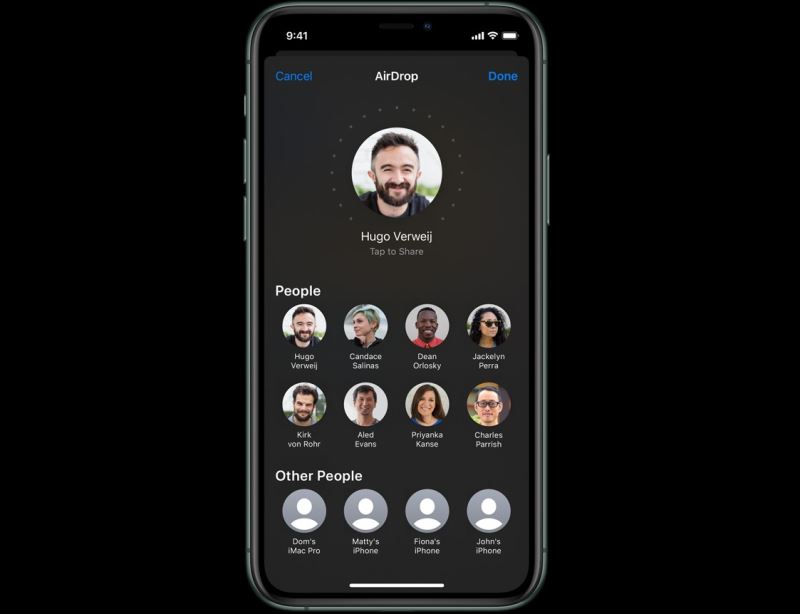
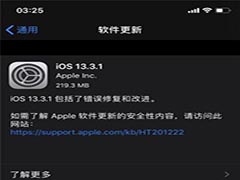
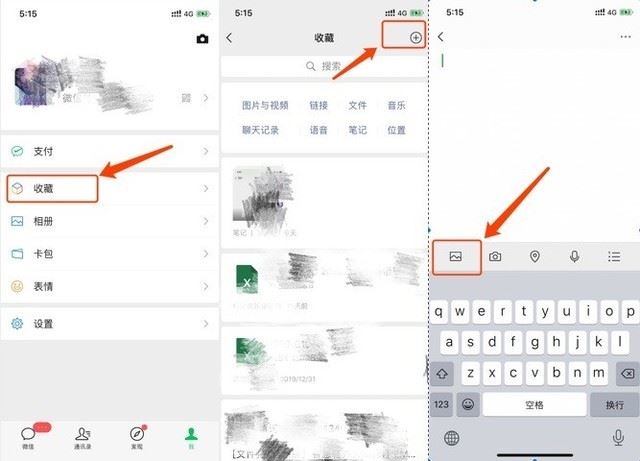
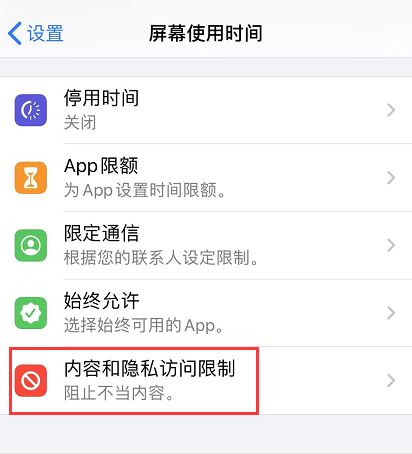
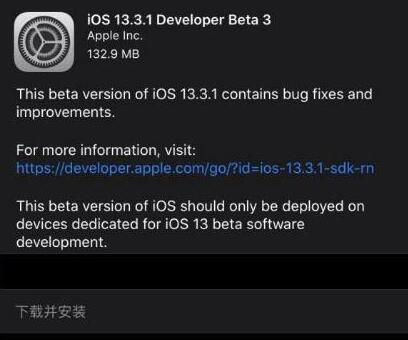
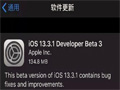


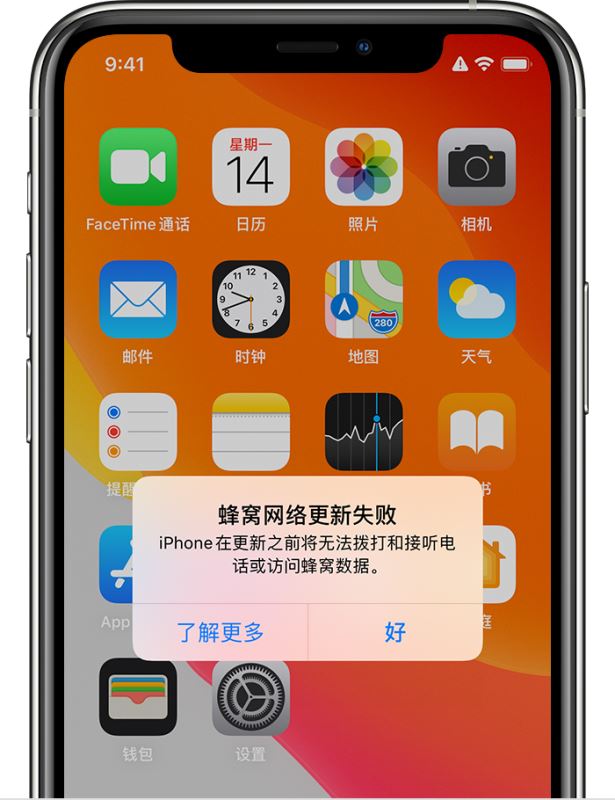
最新评论